Voulez-vous désinstaller complètement Opera sur votre Mac ? Macube Cleaner peut vous aider à le faire en 3 clics. 7 jours d’essai avec toutes les fonctionnalités de ce logiciel est valide maintenant, n’hésitez pas de découvrir ses fontions !
De nos jours, généralement on installe plus d’un navigateur sur notre ordinateur pour rechercher des informations. Mais ce qu’on utilise souvent est peut-être un ou deux entre ces plusieurs outils. Opera, comme un navigateur populaire, il est aimé par beaucoup d’utilisateurs Mac. Mais des fois quand Opera n’est plus le navigateur le plus utilisé sur notre Mac, on veut le désinstaller pour libérer plus d’espace. Comment faire ? Lisez le contenu suivant pour trouver la bonne réponse !
Solution 1. [Recommandé] Désinstaller Opera en 3 clics sur Mac avec Macube Cleaner
La façon la plus recommandée pour désinstaller Opera est de chercher l'aide d'un logiciel tiers bien puissant - Macube Cleaner. Il peut vous aider à scanner rapidement tous les logiciels sur votre Mac et vous donne la possiblité de les désinstaller complètement. 7 jours d'essai totalement gratuit avec toutes les fonctions de Macube Cleaner est valide maintenant. N'hésitez pas à le télécharger et installer sur votre Mac pour découvrir ses fonctionnalités intéressantes.
Ensuite, voyons ensemble comment désinstaller Opera sur Mac avec ce programme.
Étape 1. Lancez le programme et choisissez le mode « Désinstallateur »
Après avoir installé le logiciel sur votre Mac, lancez-le puis cliquez sur « Désinstallateur » sur l'interface principale. Ensuite, cliquez sur « Scan » pour démarrer l'analyse des logiciels sur votre Mac.
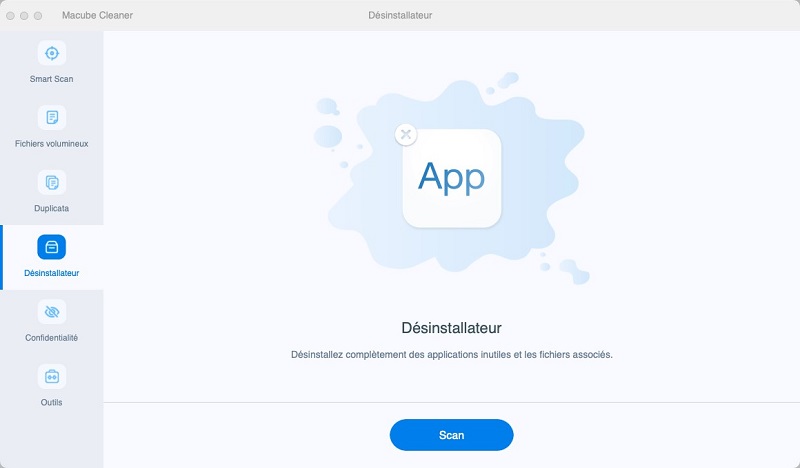
Étape 2. Sélectionnez le logiciel que vous voulez désinstaller
Après l'analyse, toutes les applications sur Mac seront dans la liste du centre. Vous pouvez les trier par date et taille. Choisissez une application que vous voulez désinstaller à partir de votre Mac, vous voyez que Macube Cleaner vous a trouvé tous les fichiers associés permettant de désinstaller complètement cette application.
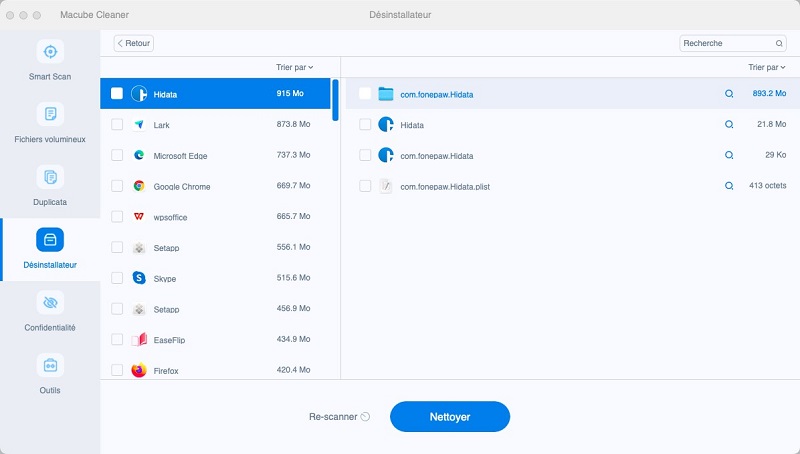
Étape 3. Désinstaller des applications
Cochez le logiciel que vous voulez désinstaller, cliquez sur « Nettoyer », Macube Cleaner supprimera complètement cette application avec tous les dossiers, les caches et les fichiers liés.
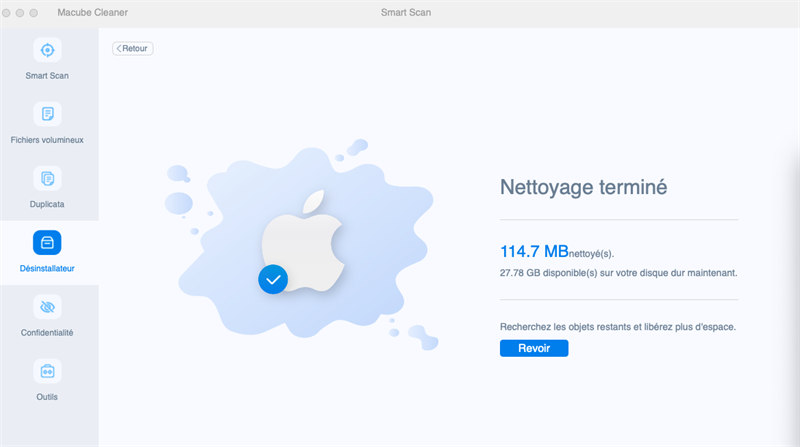
Solution 2. Supprimer Opera en le déplaçant dans la corbeille
Déplacez directement une application dans la corbeille est aussi une solution très efficace pour désinstaller les applications inutiles. Mais pour faire une suppression complète, vous devez supprimer manuellement les fichiers associés à cette application. Voyons ensemble comment réaliser ces deux processus.
Étape 1. Trouver l'application et la déplacer dans la corbeille
Lancez Finder, cherchez sous le menu Applications Opera, puis faites un clic droite sur l'application Opera, et choisissez « déplacer dans la corbeille ».
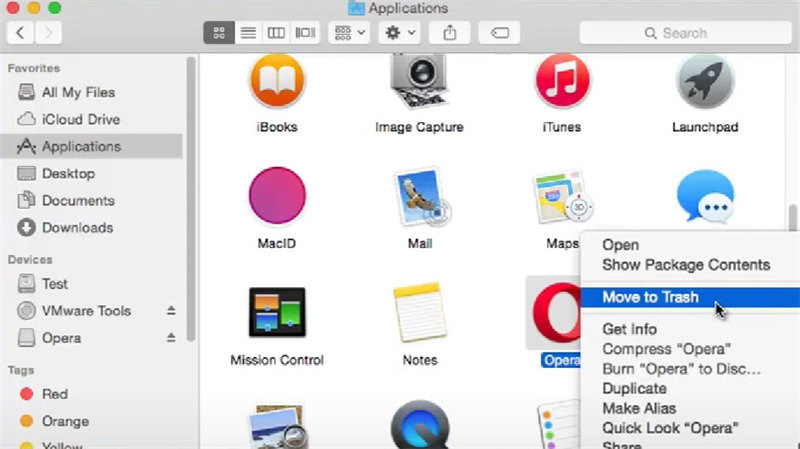
Étape 2. Supprimer les fichiers reliés avec l'application Opera
Pour supprimer les caches et les fichiers associés à Opera, il vous faut lancez d'abord Finder, puis entrez Aller, Tapez le terminal ~/Library/, cliquez sur Aller. Après avoir entré dans le menu, tapez dans la barre de recherche OPERA. Enfin, supprimez le fichier sous le nom OPERA.
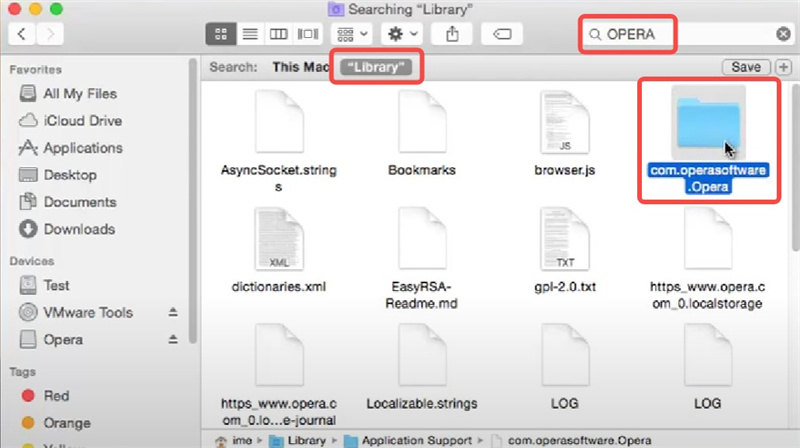
Étape 3. Vider la corbeille
Après supprimé tous les fichiers mentionnés ci-dessus, videz la corbeille.
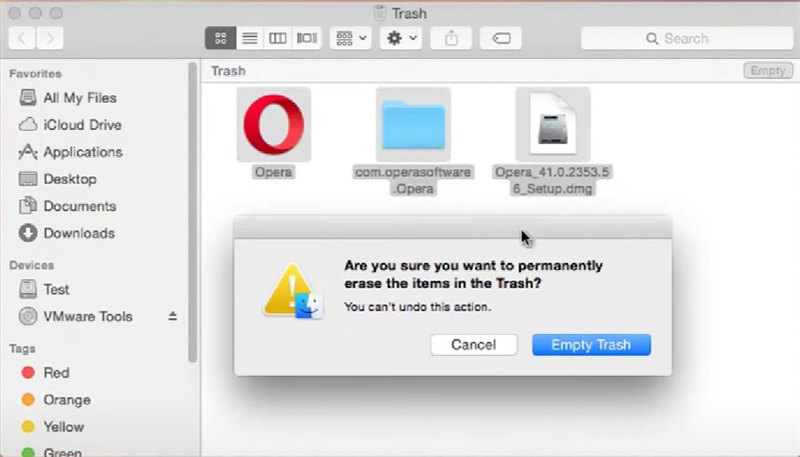
Solution 3. Désinstaller Opera à partir de Launchpad
Launchpad est une application qui permet de localiser, d’organiser et d’ouvrir les applications sur les Mac. Pour désinstaller une application, on peut le faire simplement à partir de Launchpad, voilà un guide bref :
Étape 1. Trouvez Opera puis cliquez sur l’application longuement jusqu’à ce que celle-ci se mette à trembler.
Étape 2.Puis, une croix apparaîtra en haut de l’icône. Cliquez dessus et puis confirmez la désinstallation de Opera.
Solution 4. Supprimer complètement Opera sur Mac avec Appcleaner
Dans la dernière partie, on va vous montrer un autre petit outil pour vous aider à désinstaller les application sur Mac. Le nom de ce logiciel est Appcleaner. Suivez les étapes suivantes pour commencer la désinstallation d'Opera sur Mac.
Étape 1. Télécharger et installer le logiciel sur votre Mac/h3>
Allez sur le site freemacsoft.net, cliquez sur Appcleaner, sélectionnez une version puis téléchargez et installez ce logiciel sur votre Mac.
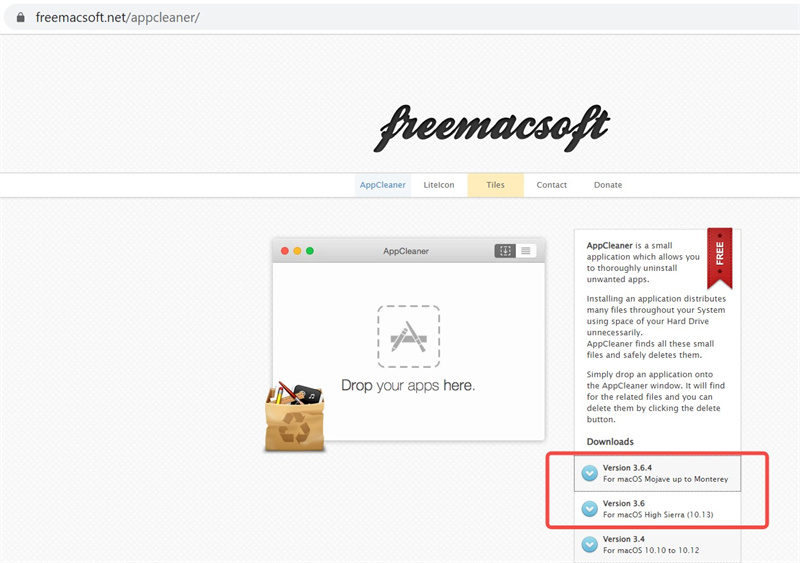
Étape 2. Réaliser la désinstallation d'une application avec Appcleaner/h3>
Lancez le logiciel, glissez l'application dans le logiciel, vous voyez tous les fichiers associés avec cette application. Cliquez sur Supprimer pour démarrer la désinstallation.
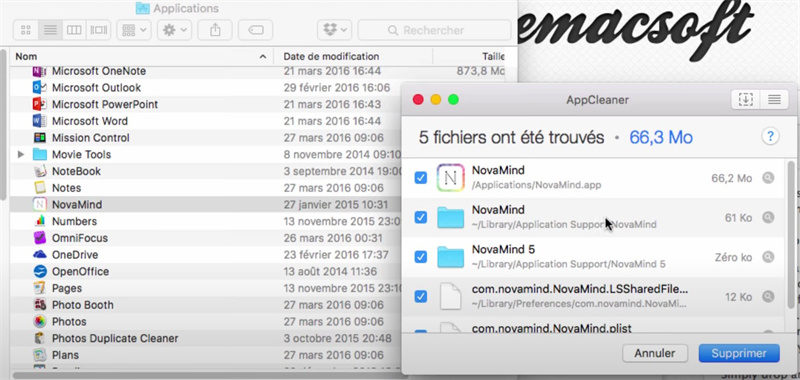
Conclusion
Voilà 4 solutions efficaces pour désinstaller Opera sur Mac. Au lieu de le supprimer manuellement qui vous prend beaucoup de temps, nous vous recommandons d'utiliser Macube Cleaner pour supprimer Opera en 3 étapes bien simples ! Le logiciel vous offre maintenant 7 jours d’essai gratuit avec toutes ses fonctions, n’hésitez plus de découvrir ses fonctionnalités intéressantes.
